部材の追加
もでりんクラウドをご利用のユーザー様より、登録部材の種類が少ない、
登録の仕方が判らないといったご意見をいただきますので、
今回は部材の追加の方法をご紹介します。
もでりんクラウドでは標準の木材等の部材以外にも、いろいろな部材を追加登録出来ます。
追加の方法
もでりんクラウドの画面を表示し作図画面より、「部材登録/編集」ボタンを押します。

リストの左に表示されている欄に、部材名からサイズ等を入力していきます。

◎部材名は漢字英数字で入力できます。
◎サイズはmmで半角数値で記入してください。
◎最大長はお店で販売されている寸法を入れますが、同じ6フィート(約1828.8mm)と書かれていても
お店毎に若干寸法が前後する事もありますし、両端が汚れていたり、角が取れていたり、欠けが出ていたり、
直角が出ていないなどいろんな要因で切り落として使う場合が多いので、
もでりんクラウドでは標準の部材は6フィートの場合1820mmに統一してあります。
※部材の寸法が正確でないとのご指摘がありますがそういった理由があります。
もし、正確な寸法が必要な方は編集できますので修正してください。
◎単価はお店で販売されている単価です
最近は木材の値段も上がってきて標準の部材の単価よりも高くなっているようです。
こちらも厳密に計算したい場合は単価修正をお願いします。
◎比重については総重量の計算時に必要ですが、入れなくても作図は出来ます。
木材の場合は杉などの軽い木材は0.3程度、密度が高く重い木は0.7-0.8程度になります。
わからない場合は、0.4から0.5ぐらいを入れておけばいいと思います。
もし正確に入力したい場合は、Googleで「木材比重」で検索すれば調べることも出来ます。
ただ、購入した部材の産地の特性やその時の湿度等によって値は前後しますので、
そんなにこだわる必要はないかと思います。
◎種類にはどの分類のリスト一覧に含まれるかを選択します。
下記の5つの分類に分けることが出来ます。※使用中は除きます。
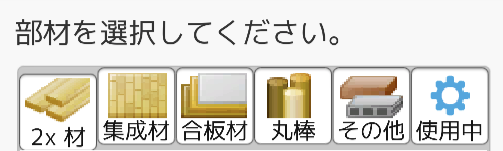
◎配置は木取り図で使用します。
木材を単純に幅方向にカットして使う場合は「標準」にします。
幅広の合版などを縦横に自由にカットして使う場合は、「自由」にします。
2×4材などを縦に切断して使用する場合は登録は「標準」にしておき、
作図の画面で「フリー配置」にチェックして変更したほうが使いやすいと思います。
◎色のバーをクリックすると配色を変更できます。
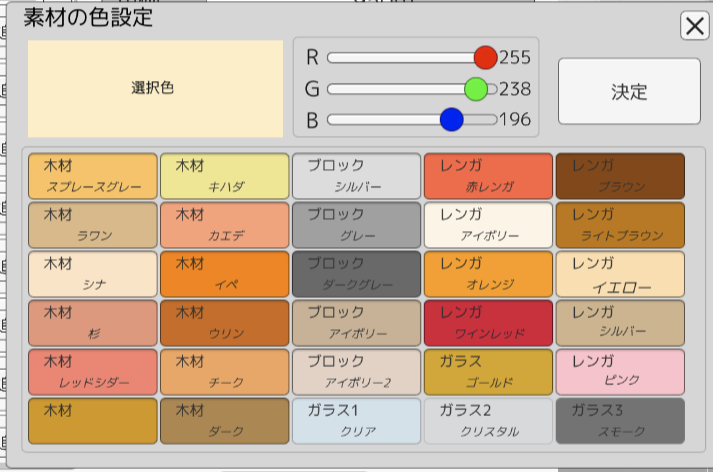
色味については標準のカラーから近い色をクリックして、RGBのバーで調整してください。
入力が終了したら追加保存ボタンを押します。
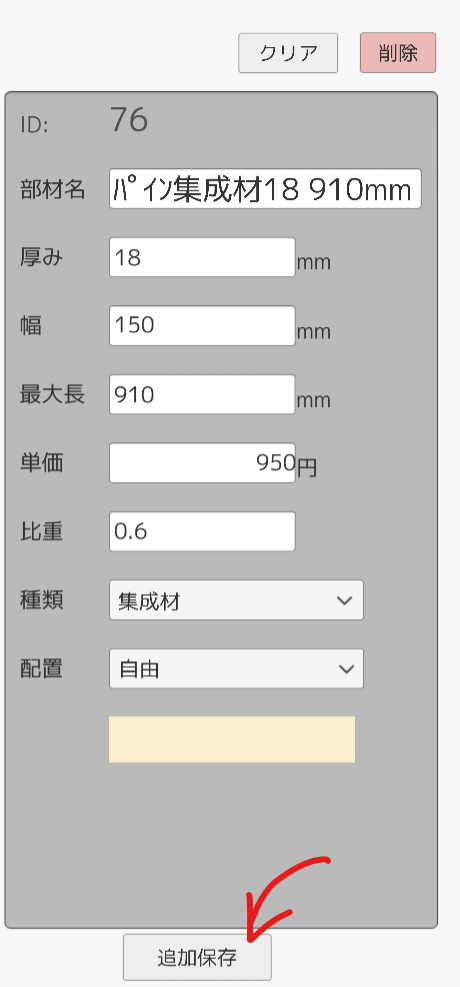
これで、「集成材」のリストに追加されます。
修正する場合は、リストに表示されている部材をクリックすると
登録内容が表示されますので、編集したあと、上書き保存してください。
また、「追加保存」すると複製を作ることも出来ます。
今回はここまで。

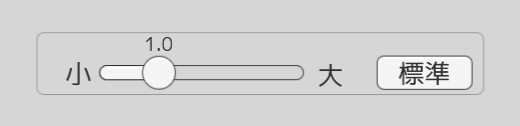
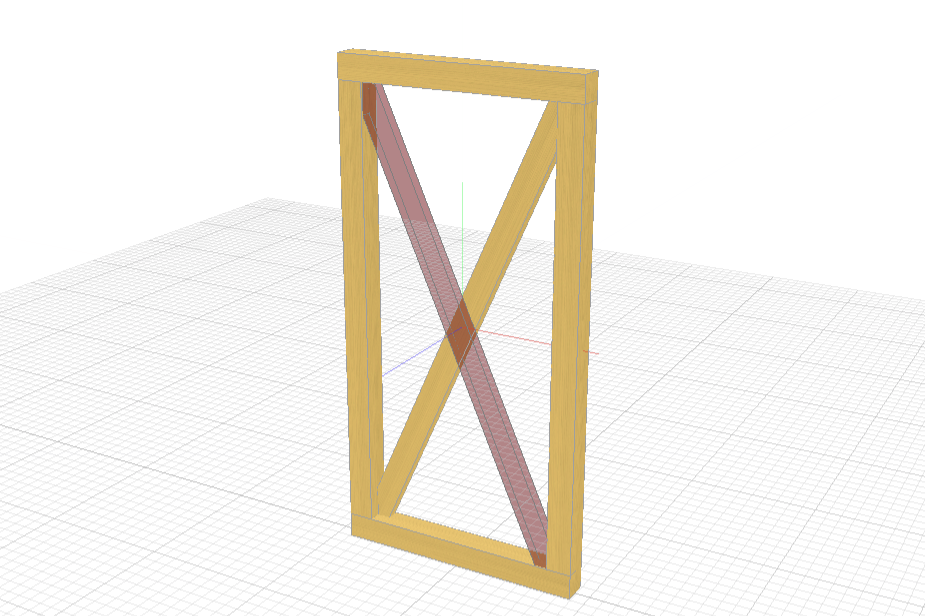
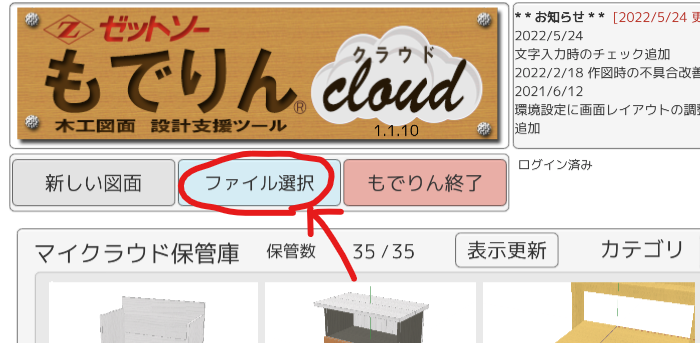



登録部材について教えてください。
最初から登録されている登録部材データは、一度 削除したら復元できないのでしょうか、初期値に戻す方法を教えてください。
よろしくお願いします。
もでりんクラウドではリセット機能はありません。
もし必要でしたら、もでりんクラウドのお問い合わせから
ご連絡ください。
サポートにて対応させていただきます。
よろしくお願いします。
お世話になります。
部材を新規追加する場合、今ある以外の分類を作成することは可能でしょうか。
とりあえずその他にして使っています。
もでりんクラウドのご利用ありがとうございます。
分類は今あるもののみとなっています。
追加等の機能はありません。
よろしくお願いします。
どうもありがとうございます